Word2007如何设置复杂的页码
1、打开文档,点击“office按钮--Word选项”,弹出“Word选项”对话框
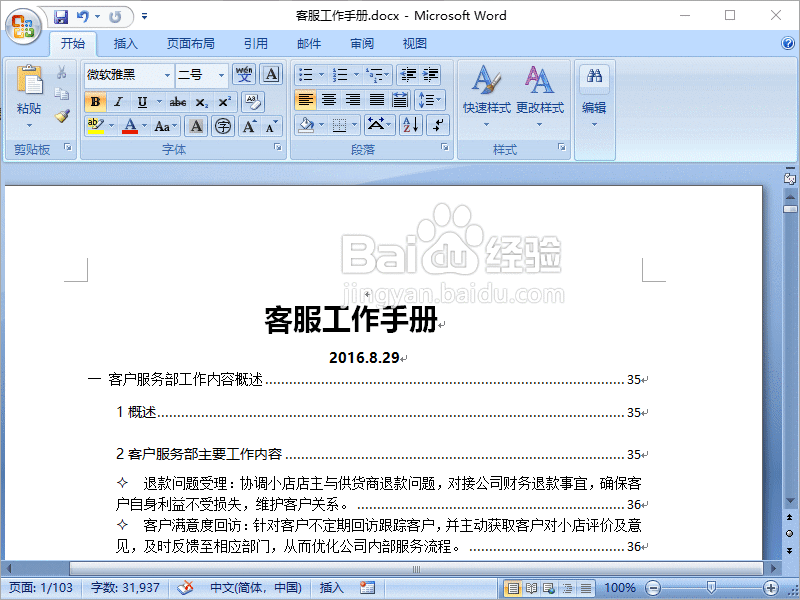
2、在“Word选项”对话框中,选择“显示”标签,勾选“显示所有格式标记”,单击“确定”关闭对话框
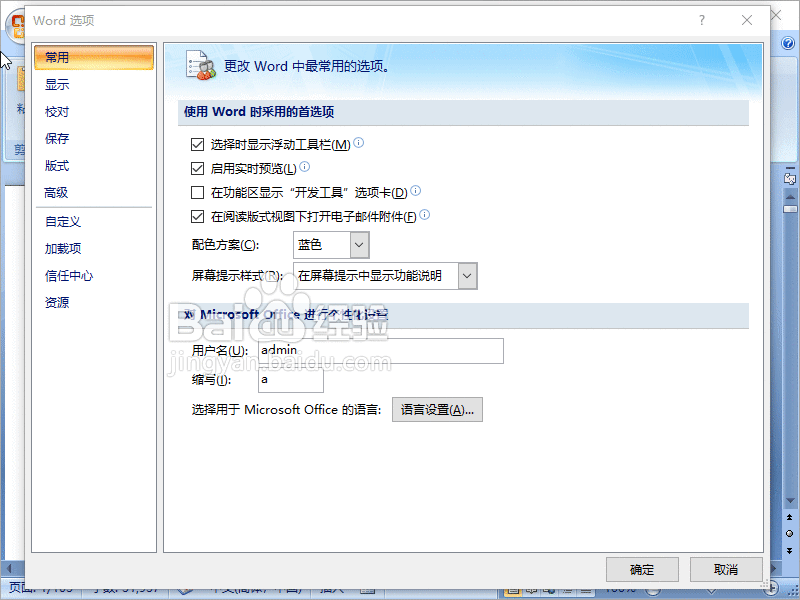
3、光标选择目录前面,点击“页面布局--插入分页符和分节符”按钮,选择“分节符”下面的“下一页”
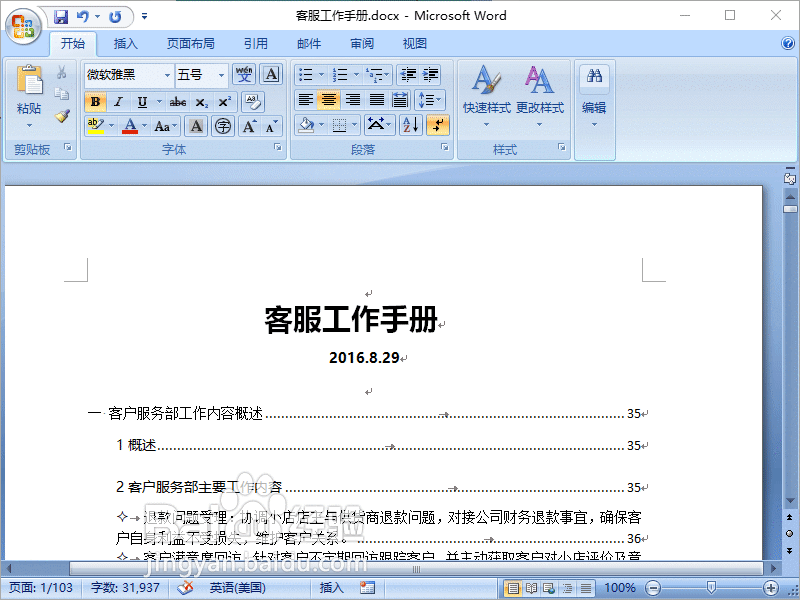
4、光标选择目录和正文之间,点击“页面布局--插入分页符和分节符”按钮,选择“分节符”下面的“下一页”
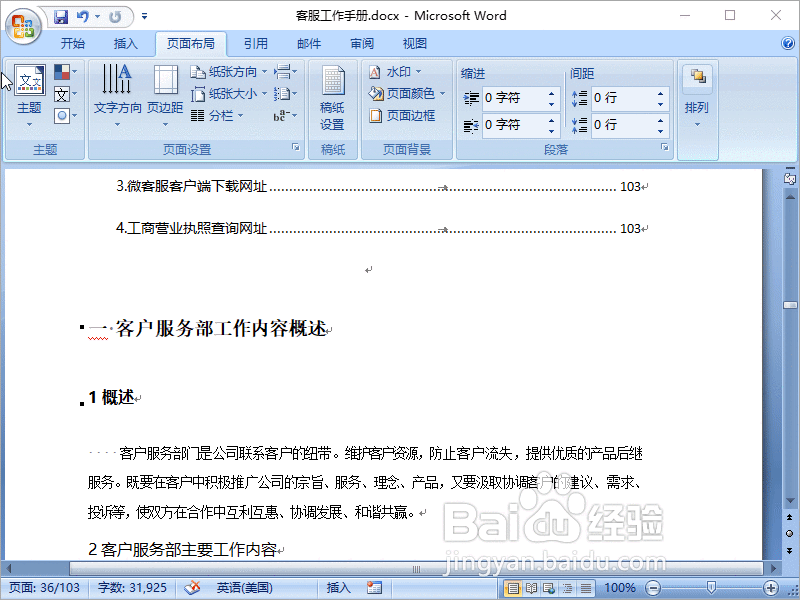
5、选择在第一个分页符前面,点击“插入--页码--设置页码格式”,弹出“页码格式”对话框
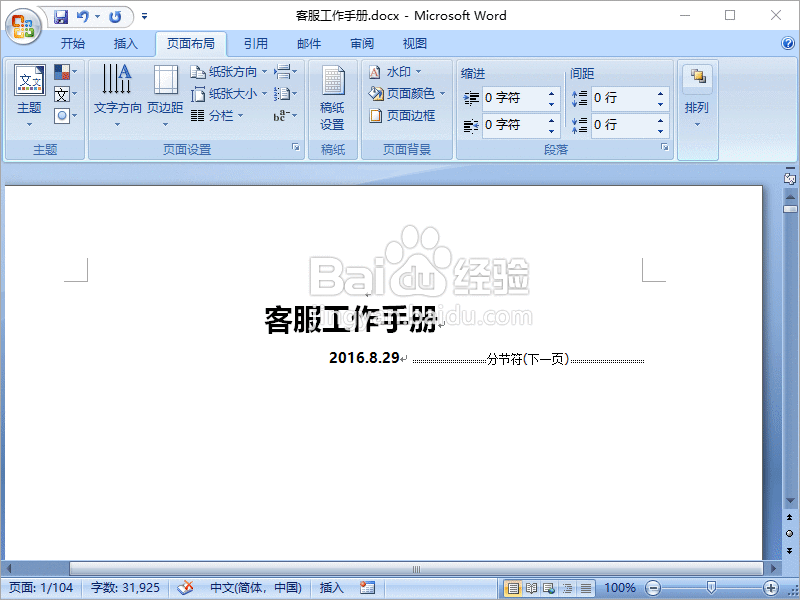
6、在“页码格式”对话框,编号格式设置为“a、b、c~~”,起始页码设置为“a”,点击“确定”关闭对话框
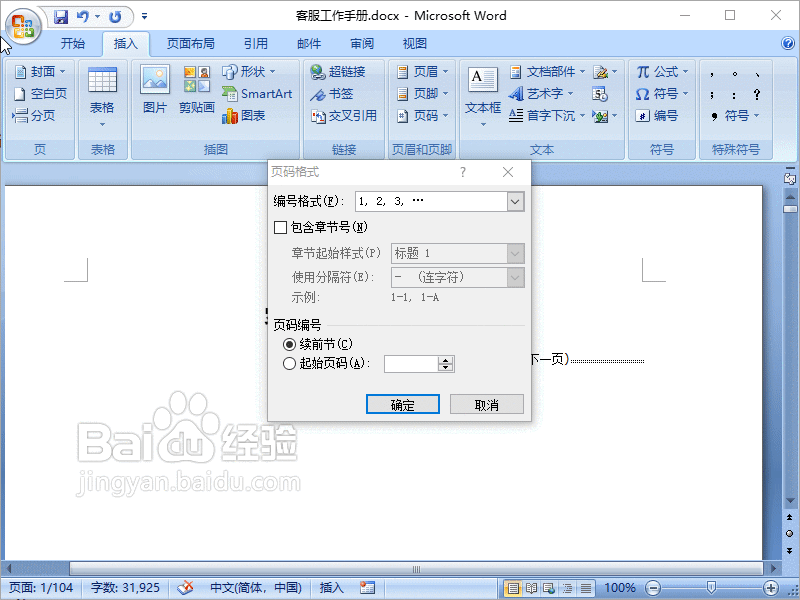
7、光标选择第一个和第二个分页符之间,点击“插入--页码--设置页码格式”,弹出“页码格式”对话框,编号格式设置为“1、2、3~~~”,起始页码设置为“1”,点击“确定”关闭对话框
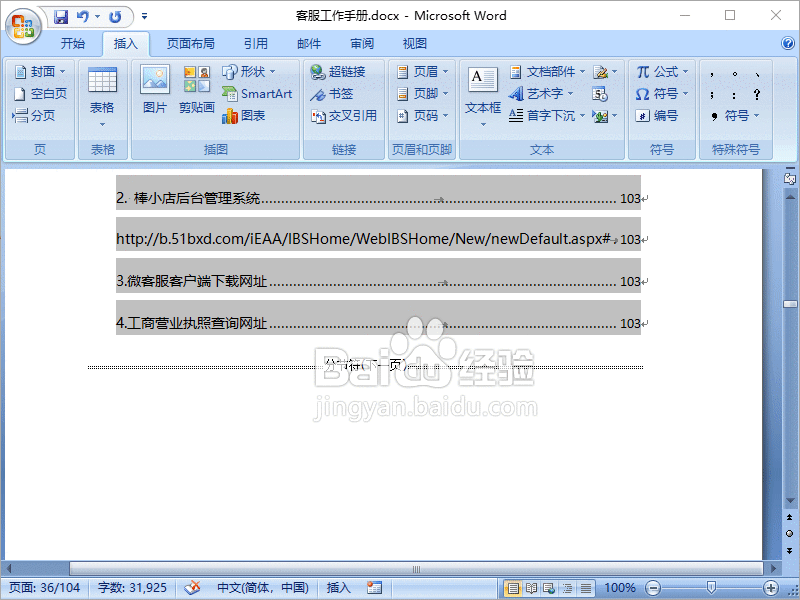
声明:本网站引用、摘录或转载内容仅供网站访问者交流或参考,不代表本站立场,如存在版权或非法内容,请联系站长删除,联系邮箱:site.kefu@qq.com。
阅读量:27
阅读量:166
阅读量:135
阅读量:180
阅读量:183